Non vi piacciono le scorciatoie di formattazione introdotte in WordPress 4.3? Le trovate un po’ distraenti? Recentemente, uno dei nostri utenti ci ha chiesto come disabilitare le scorciatoie di formattazione dell’editor visivo in WordPress. In questo articolo vi mostreremo come disabilitare le scorciatoie dell’editor visivo in WordPress 4.3.
Cosa sono le scorciatoie di formattazione e come si usano?
WordPress 4.3 ha introdotto una nuova funzione chiamata scorciatoie di formattazione. Consente agli utenti di aggiungere rapidamente la formattazione del testo comune senza staccare le mani dalla tastiera e senza scrivere alcun HTML.
- Utilizzando * o – si avvia un elenco non ordinato.
- Utilizzando 1. o 1) si avvia un elenco ordinato.
- L’uso di # trasformerà in h1. ## per h2, ### per h3 e così via.
- L’uso di > trasformerà in blockquote.
Video tutorial
Se il video non vi piace o avete bisogno di ulteriori istruzioni, continuate a leggere.
Disabilitazione delle scorciatoie di formattazione dell’editor visuale
Sebbene riteniamo che le scorciatoie di formattazione siano fantastiche, alcuni utenti trovano questa funzione un po’ confusa e distraente.
Se volete disabilitare le scorciatoie di formattazione in WordPress, seguite le istruzioni riportate di seguito:
Copiate e incollate questo codice nel file functions.php del vostro tema o in un plugin specifico del sito.
function disable_mce_wptextpattern( $opt ) {
if ( isset( $opt['plugins'] ) && $opt['plugins'] ) {
$opt['plugins'] = explode( ',', $opt['plugins'] );
$opt['plugins'] = array_diff( $opt['plugins'] , array( 'wptextpattern' ) );
$opt['plugins'] = implode( ',', $opt['plugins'] );
}
return $opt;
}
add_filter( 'tiny_mce_before_init', 'disable_mce_wptextpattern' );
Questo codice rimuove semplicemente le scorciatoie di formattazione del testo dall’editor visuale di WordPress. Le altre scorciatoie da tastiera di WordPress funzioneranno come al solito.
Speriamo che questo articolo vi abbia aiutato a disabilitare le scorciatoie di formattazione dell’editor visuale in WordPress 4.3 e versioni successive. Potreste anche leggere questi 14 consigli per padroneggiare l’editor visuale di WordPress.
Se questo articolo vi è piaciuto, iscrivetevi al nostro canale YouTube per i video tutorial su WordPress. Potete trovarci anche su Twitter e Facebook.


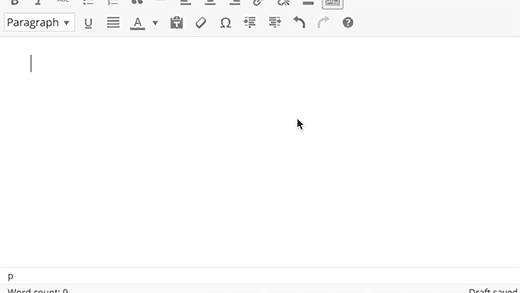




Syed Balkhi says
Hey WPBeginner readers,
Did you know you can win exciting prizes by commenting on WPBeginner?
Every month, our top blog commenters will win HUGE rewards, including premium WordPress plugin licenses and cash prizes.
You can get more details about the contest from here.
Start sharing your thoughts below to stand a chance to win!
Rudy says
Excellent, and thank you! I am going to use this in our numerous WordPress installations. It’s a bit awkward to do it in each theme, but since we use child themes exclusively, it should be a one-time edit. Our staff will be pleased to know these ridiculous shortcuts are going to be disabled.
Rudy says
Actually, it was easier to do this as a plugin, as I can then deploy it in multisite to all sites in a network. Tested and working fine. Thanks again!
Bill says
Awesome, thanks!
Palla Sridhar says
Hello.
I have a different problem. I’m trying to add “schema markup” code in Text editor of WordPress post. But when I save it in Text view and go to Visual tab, its getting deleted. Is there a solution for this kind of problem.?
WPBeginner Support says
You will have to write it in text editor. Visual editor uses several functions to sanitize the code used by a user in posts.
Admin
Trish says
Thanks for this. I haven’t upgraded yet but I have very specific requirements for my list formatting and the shortcuts would interfere with this.
Adrienne says
I love the shortcuts….. makes it fast and easy then going into the text editor and adding all the time.